Win10黑屏无法启动怎么解决
时间:2025-06-28 22:48:08 386浏览 收藏
“纵有疾风来,人生不言弃”,这句话送给正在学习文章的朋友们,也希望在阅读本文《Win10更新黑屏怎么解决?启动失败修复方法》后,能够真的帮助到大家。我也会在后续的文章中,陆续更新文章相关的技术文章,有好的建议欢迎大家在评论留言,非常感谢!
黑屏问题通常由驱动不兼容、系统文件损坏或硬件冲突引起,解决方法如下:1. 强制重启尝试恢复;2. 进入安全模式排查驱动或软件问题;3. 卸载最近安装的驱动或软件;4. 使用系统还原恢复到更新前状态;5. 重置此电脑并选择保留或删除文件;6. 使用安装介质修复引导记录;7. 检查内存和硬盘等硬件。为避免再次发生,建议更新前备份系统并从官网下载驱动。若安全模式无法进入,可使用安装介质修复或重装系统。其他原因包括系统文件损坏、电源不稳定及硬件不兼容,更新前应检查硬件是否符合要求。

系统更新后黑屏,通常意味着驱动不兼容、系统文件损坏或者硬件冲突。别慌,一步一步排查,总能找到解决办法。

解决方案
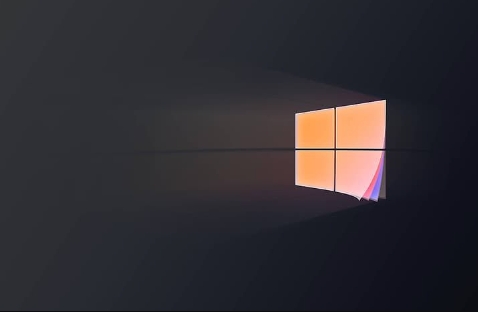
强制重启: 长按电源键强制关机,再开机试试。有时候只是小故障,重启就能解决。
进入安全模式: 重启电脑,在出现Windows标志之前,连续按F8或Shift+F8(不同电脑可能按键不同,可以尝试按Esc键看是否有启动选项),进入高级启动选项。选择“安全模式”。如果在安全模式下正常,说明是驱动或软件问题。
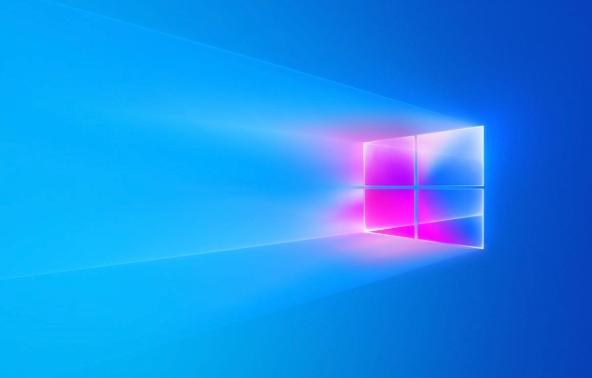
卸载最近安装的驱动或软件: 在安全模式下,打开设备管理器,查看最近更新的驱动,尤其是显卡驱动,尝试回滚到之前的版本。如果最近安装过什么软件,也卸载掉试试。
系统还原: 如果之前创建过系统还原点,在高级启动选项中选择“系统还原”,恢复到更新前的状态。这招通常很有效,但前提是你开启了系统还原功能。
重置此电脑: 在高级启动选项中选择“重置此电脑”,可以选择保留个人文件或者删除所有内容。这个方法会重装系统,但保留文件可以减少损失。如果选择删除所有内容,就相当于全新安装系统了。
使用安装介质修复: 如果以上方法都不行,需要使用Windows 10安装U盘或光盘启动电脑,选择“修复计算机”,然后尝试启动修复或命令提示符。
命令提示符修复: 在安装介质的命令提示符中,输入以下命令:
bootrec /fixmbr bootrec /fixboot bootrec /scanos bootrec /rebuildbcd
这些命令可以修复引导记录,重新构建BCD文件,解决启动问题。
检查硬件: 如果以上方法都无效,可能是硬件问题,比如硬盘损坏、内存松动等。可以尝试重新插拔内存条,或者更换硬盘测试。
Win10更新后黑屏,如何避免再次发生?
更新前备份是个好习惯。可以使用系统自带的备份工具,或者使用第三方备份软件,创建一个系统镜像。这样,即使更新失败,也可以快速恢复到之前的状态。另外,更新驱动时,最好从官方网站下载,避免使用第三方驱动管理软件,以免安装不兼容的驱动。
更新后黑屏,安全模式也进不去怎么办?
如果安全模式也进不去,说明问题比较严重。可以尝试使用安装介质启动电脑,然后选择“修复计算机”,或者使用命令提示符进行修复。如果还是不行,可能需要重新安装系统了。
除了驱动问题,还有哪些原因会导致更新后黑屏?
除了驱动问题,还有可能是系统文件损坏、硬件冲突、电源不稳定等原因。如果更新过程中断电,也容易导致系统文件损坏。另外,一些老旧的硬件可能与新版系统不兼容,也会导致黑屏。所以,更新前最好检查一下硬件是否符合系统要求。
本篇关于《Win10黑屏无法启动怎么解决》的介绍就到此结束啦,但是学无止境,想要了解学习更多关于文章的相关知识,请关注golang学习网公众号!
-
501 收藏
-
501 收藏
-
501 收藏
-
501 收藏
-
501 收藏
-
162 收藏
-
463 收藏
-
258 收藏
-
468 收藏
-
198 收藏
-
172 收藏
-
144 收藏
-
417 收藏
-
492 收藏
-
142 收藏
-
441 收藏
-
184 收藏
-

- 前端进阶之JavaScript设计模式
- 设计模式是开发人员在软件开发过程中面临一般问题时的解决方案,代表了最佳的实践。本课程的主打内容包括JS常见设计模式以及具体应用场景,打造一站式知识长龙服务,适合有JS基础的同学学习。
- 立即学习 543次学习
-

- GO语言核心编程课程
- 本课程采用真实案例,全面具体可落地,从理论到实践,一步一步将GO核心编程技术、编程思想、底层实现融会贯通,使学习者贴近时代脉搏,做IT互联网时代的弄潮儿。
- 立即学习 516次学习
-

- 简单聊聊mysql8与网络通信
- 如有问题加微信:Le-studyg;在课程中,我们将首先介绍MySQL8的新特性,包括性能优化、安全增强、新数据类型等,帮助学生快速熟悉MySQL8的最新功能。接着,我们将深入解析MySQL的网络通信机制,包括协议、连接管理、数据传输等,让
- 立即学习 500次学习
-

- JavaScript正则表达式基础与实战
- 在任何一门编程语言中,正则表达式,都是一项重要的知识,它提供了高效的字符串匹配与捕获机制,可以极大的简化程序设计。
- 立即学习 487次学习
-

- 从零制作响应式网站—Grid布局
- 本系列教程将展示从零制作一个假想的网络科技公司官网,分为导航,轮播,关于我们,成功案例,服务流程,团队介绍,数据部分,公司动态,底部信息等内容区块。网站整体采用CSSGrid布局,支持响应式,有流畅过渡和展现动画。
- 立即学习 485次学习
